
INHOUDSOPGAWE:
- Outeur John Day [email protected].
- Public 2024-01-30 07:27.
- Laas verander 2025-01-23 12:53.
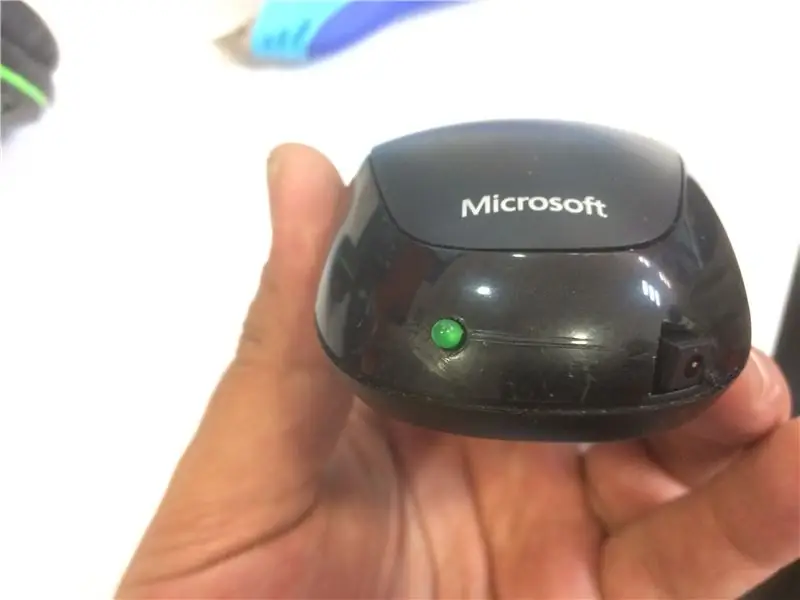
Hallo almal! Dus, almal van ons wat 'n draadlose muis het, word eendag wakker, kry die muis en die battery is blykbaar leeg, of op die punt om dit te doen.
En as u gelukkig is, het u 'n ekstra battery, maar as u dit nie doen nie, werk óf met die trackpad, of hardloop na u plaaslike winkel om 'n battery te kry. Die idee van hierdie Instructable het begin met 'n goedkoop xbox 360 kontroleerderbatterye wat ek 'n paar jaar gelede gekoop het en nooit gebruik het nie, So eendag, net vir nuuskierigheid, maak ek een daarvan oop en vind 2 batterye binne!
Dit gee my die idee om een as 'n plaasvervanger vir my draadlose muisbattery te gebruik.
Stap 1: materiaal en gereedskap



Materiaal:
- Een draadlose muis,
- Een goedkoop xbox 360 battery, ek kry myne hiervandaan
- Klein drade
Gereedskap
- Soldeerbout
- Knipmes
- Warm gom geweer
- Skroewedraaiers
Stap 2: Afbreek



Verwyder eers die batteryklep en die dooie battery. Gewoonlik is daar 'n paar skroewe wat onder plastiek versteek is, so haal dit ook uitmekaar.
Verwyder al die skroewe wat u vind, en verdeel die muis baie versigtig om die binnekant van die dele te kry.
Sit dit eenkant opsy.
Gebruik nou 'n skroewedraaier om die battery van die xbox -beheerder oop te maak.
Wees versigtig!! Die drade binne is baie dun, en u kan skade aanrig.
Binne sien u twee batterye wat op serie verbind is, met 2 rooi en 2 swart drade aan elke kant. Die een paar is vir die USB -laaipoort, en die ander een vir die laai -led.
Verwyder een battery, sny die drade aan die een kant en sny die draad/metaal tussen die 2 batterye.
Neem ook die kring uit die muis.
Stap 3: Monteer die onderdele



As u die plastiek van die onderkant van die muis noukeurig bekyk, sien u dat die batterykompartement van binne geïsoleer is.
Ons moet 'n gat maak om die batterydrade aan die binnekant te pas.
U sal ook agterkom dat die battery 'n bietjie korter is as 'n AA, dus ons moet iets byvoeg om dit stabiel te hou.
Ek gebruik 'n plastiekbuis om dit te kry.
Sodra die battery vas is, neem die muis se deksel en maak 'n gaatjie aan die agterkant (ek gebruik 'n klein skroewedraaier) om die laaipunt te pas.
Gebruik 'n mes om 'n vierkantige gat te maak wat by die laaipoort pas.
Stap 4: Soldeer die elektronika

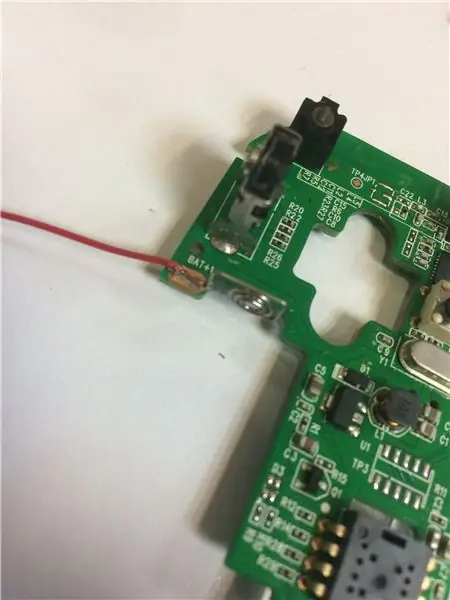
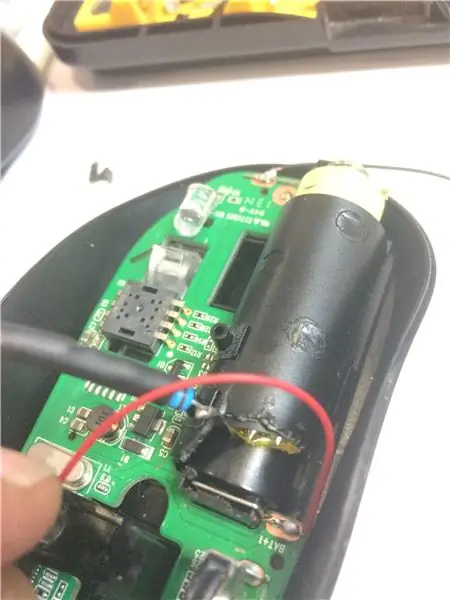
Nou: die batterykompartement, het 2 spiraaldrade, een van die positiewe en een van die negatiewe.
Ons battery het 2 drade om aan elke kant te soldeer, dus maak seker dat u die korrekte polariteit respekteer.
Voeg 'n bietjie termofit by om die soldeerpunte te isoleer.
Pas nou die laaikabel deur die agterste gat en plaas die laaipoort op die regte posisie.
Voeg indien nodig warm gom toe en maak die muis se deksel toe en sit die skroef vas.
Stap 5: klaar
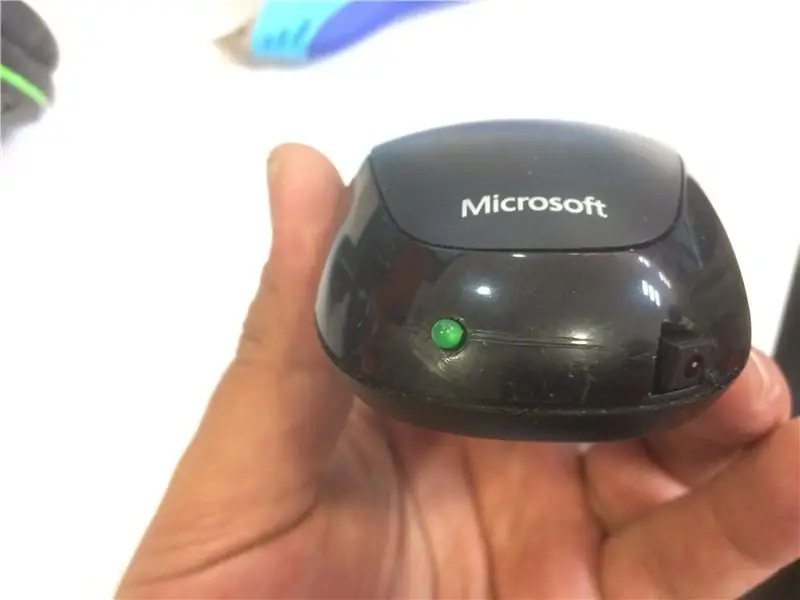
En dit is gedoen!
Nou moet u net die usb -kabel aansluit en dit 'n paar uur laat laai.
Hoop julle hou daarvan, en asb, as julle kommentaar of voorstelle het, deel dit met ons!
Aanbeveel:
Oplaadbare draadlose muis: 3 stappe

Oplaadbare draadlose muis: 'n Maklike en ekonomiese manier vir u draadlose muis. Nie meer 'n gesin se batterye nie. Dit is nie nodig om groot laaiers te dra nie. Met slegs 'n mikro -USB -kabel kan u die muis se battery so vinnig herlaai! In slegs 3 stappe:
Draadlose Arduino -robot met behulp van die HC12 -draadlose module: 7 stappe

Draadlose Arduino -robot wat die HC12 -draadlose module gebruik: Hallo ouens, welkom terug. In my vorige pos het ek verduidelik wat 'n H Bridge Circuit is, L293D -motorbestuurder -IC, L293D -motorbestuurder -IC vir die bestuur van hoëstroom -motorbestuurders en hoe u u eie L293D -motorbestuurderbord kan ontwerp en maak
Vyftig meter bereik draadlose toegangspunt met TP Link WN7200ND USB draadlose adapter op Raspbian -rek: 6 stappe

Vyftig meter bereik draadlose toegangspunt met TP Link WN7200ND USB draadlose adapter op Raspbian Stretch: Raspberry Pi is wonderlik om veilige draadlose toegangspunte te skep, maar dit het nie 'n goeie bereik nie; ek het 'n TP Link WN7200ND USB draadlose adapter gebruik om dit uit te brei. Ek wil deel hoe om dit te doen Hoekom wil ek 'n framboos pi in plaas van 'n router gebruik? T
Dell -muismodus: 4 stappe

Dell Mouse Mod: maak dit ligter en stiller materiaal wat benodig word: 1 dell muis 1 skroewedraaier, dit is my
SNES -beheerder in 'n muismodus: 8 stappe

SNES -beheerder in 'n muismodus: 'n vinnige en maklike manier om 'n SNES -beheerder in 'n werkende optiese muis te verander
